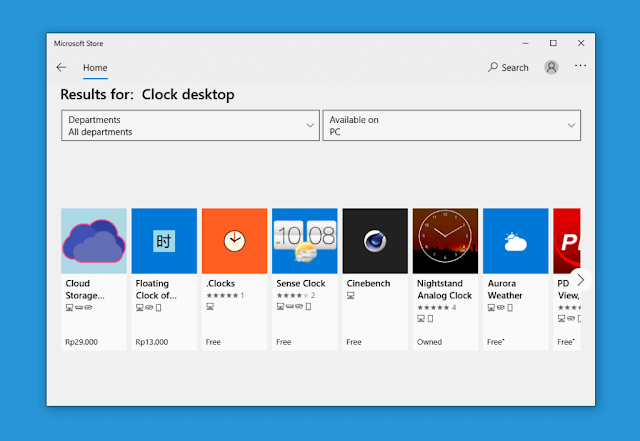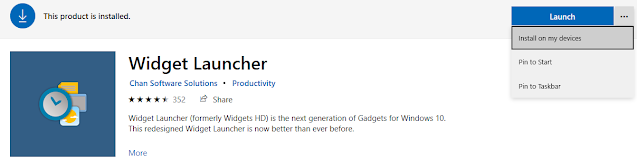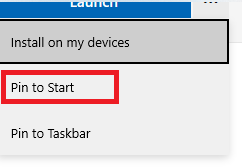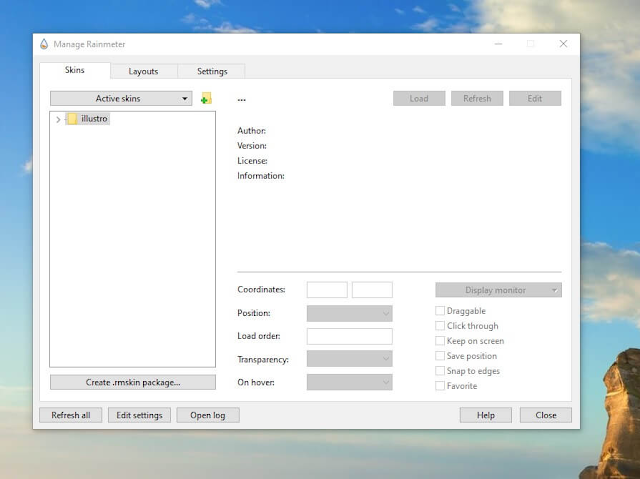Bagaimana cara menampilkan widget jam di desktop windows 10? Untuk membuat tampilan menjadi cantik dan keren sebagaimana mestinya, Anda juga bisa menambahkan widget-widget seperti halnya di windows 7 dan 8, pada windows 10.
Cara menampilkan jam di layar depan laptop windows 10 sebenarnya bisa kita lakukan dengan mudah. Namun sayangnya di Windows 10 saat ini, widget telah dihapus, atau lebih tepatnya disembunyikan. Padahal, salah satu widget di Windows 10 yaitu widget jam ini terlihat keren.
Jam merupakan salah satu widget Windows 10 keren yang tentunya memiliki beberapa manfaat untuk Anda apalagi jika anda menampilkan widget jam di dekstop windows 10. Buat widget Windows 10 lainnya, tentunya Anda dapat menambahkan sesuka hati Anda, misalnya cuaca dll.
Tersedia banyak widget dalam program Microsoft Store, Widgets HD memungkinkan Anda menampilkan widget seperti jam di desktop Windows 10 Anda. Cukup instal aplikasi, luncurkan, dan klik widget yang ingin Anda lihat. Setelah dimuat, widget dapat diposisikan ulang pada desktop Windows 10, dan aplikasi utama ditutup.
Lantas bagaimana cara menampilkan widget jam di desktop windows 10? Simak tutorialnya di bawah ini.
Cara Menampilkan Widget Jam di Desktop Windows 10
Menampilkan widget di Windows 10 bukanlah hal yang sulit. Tapi pertama-tama, kita membutuhkan koneksi internet terlebih dahulu.
Selain itu, pastikan juga Windows di komputer Anda sudah update versi terbaru, ya.
Belum tahu caranya? Coba deh baca cara cek versi Windows. Perhatikan pada bagian Build. Versi Windows 10 Anda bisa diketahui di sana.
Buat Anda yang penasaran dan ingin mengaktifkannya, silakan ikuti langkah-langkah yang akan kami bagikan di sini.
1. Melalui Microsoft Store
Berikut ini saya akan memberikan cara menambahkan widget jam di laptop windows 10 melalui microsoft store yang tentu bisa anda lakukan dengan beberapa langkah berikut ini:
1. Pertama, silahkan buka Microsoft Store, jika sulit ditemukan, silahkan ketik di menu pencarian laptop anda.
2. Jika aplikasi Microsoft Store terbuka, maka silahkan cari widget jam, maka akan ada banyak pilihan widget jam yang bisa anda install.
3, Silakan pilih salah satu widget yang Anda suka, kemudian klik » Get (Rekomendasi Widget Launcher).
4. Tunggu prosesnya » Klik Launch
5. Selanjutnya, menu Widget Launcher akan terbuka, silahkan pilih World Clock. Silakan lakukan pengaturan tampilan seperti transparansi, warna, dll. Jika dirasa benar, silakan klik Launch Widget.
6. Anda juga dapat menampilkan widget jam di Start Menu dan Taskbar windows 10 dengan cara Anda dapat menyematkan di Taskbar atau juga di Start Menu.
7. Selesai.
Contoh widget jam di dekstop windows 10:
Selain widget jam anda juga bisa menggunakannya sebagai cara menampilkan kalender di taskbar windows 10 dan widget lainnya.
2. Menggunakan Rainmeter
Selain dari microsoft store, Anda juga bisa menggunakan aplikasi yang bernama Rainmeter.
Rainmeter ini sudah lumayan terkenal, dan juga sudah ada sejak dulu. Saya sudah pernah pakai sejak di Windows 7 dulu.
Lumayan sih, untuk mempercantik tampilan. Selain itu, widget yang tersedia di sini pun bisa dibilang banyak sekali variannya.
Berikut ini cara menggunakan Rainmeter:
- Install dulu aplikasi Rainmeter (Pakai standard).
- Setelah aplikasi terpasang, silakan buka.
- Jika sudah, maka widget bawaan Rainmeter akan tampil di Windows 10 Anda.
- Selesai deh.
Untuk widget bawaan yang tersedia di Rainmeter ini di antaranya:
- CPU Meter.
- Network Meter.
- RAM Usage.
- Disk dan Kalender.
Untuk kustomisasinya, bisa kita cari lagi di Rainmeter.net/discover. Sedangkan untuk tutorial pakainya sendiri sudah banyak tersedia di YouTube. Silakan cek lagi nanti, ya.
3. Menggunakan Aplikasi Widget Lainnya
Terakhir, kita juga bisa memakai aplikasi-aplikasi lain yang punya fitur serupa, untuk menampilkan widget di Windows 10.
Aplikasi-aplikasi tersebut ada banyak pilihannya, kok. Jenisnya ada yang seperti Rainmeter (punya widget bawaan), atau aplikasi tertentu yang punya fungsi tersendiri tapi bisa tampil di desktop.
Contoh aplikasi widget di antaranya:
- Gadgetpack.
- Windows Desktop Gadgets.
- Widget HD.
- Dan lain sebagainya.
Aplikasi-aplikasi tersebut biasanya menyediakan beragam jenis widget, mulai dari jam, kalender, dan lain-lain.
Sedangkan aplikasi dengan fungsi tersendiri, tapi bisa tampil di dekstop layaknya widget, di antaranya:
- Sticky Note.
- Clock.
- Dan masih banyak lagi.
Itulah 2 Cara Menampilkan Widget Jam di Desktop Windows 10 yang bisa kami sampaikan pada postingan kali ini.